Comment intégrer une vidéo dans vos campagnes par e-mail iContact
Playable est entièrement intégré à iContact, ce qui permet d'ajouter rapidement et facilement des vidéos à vos e-mails
Engagez votre audience, augmentez l'activité post-clic et Vendre plus de produits Avec iContact Vidéo Email
Vidéo ❤️ Courriel
Ajoutez facilement de la vidéo à vos campagnes de marketing par courriel.
Vidéo de haute qualité qui démarre automatiquement sur 99% de boîtes de réception.
Une technologie de messagerie vidéo brevetée fonctionnant avec n'importe quelle plate-forme de messagerie.
Augmenter le nombre de vues vidéo
La vidéo est le type de contenu avec le plus haut taux d'engagement sur internet. Le courriel est le canal le plus fiable.
Commencez à envoyer un contenu efficace à votre public cible.
Maximisez la portée et le retour sur investissement de vos campagnes vidéos.
Optimiser l'engagement
La vidéo stimule l'intérêt et le désir plus que tout autre type de contenu.
Les utilisateurs visionnant des courriels vidéos sont mieux qualifiés pour stimuler l'activité post-clic.
Obtenez plus de clics et plus de ventes!.
Tutoriel pas à pas : comment faire Intégrer la vidéo dans iContact E-mails utilisant Playable
Dans ce didacticiel, vous apprendrez à créer, intégrer et envoyer un e-mail vidéo à l'aide d'iContact et de Playable, qui s'exécute automatiquement au moment de l'ouverture de l'e-mail, comme ces exemples.
Si vous souhaitez utiliser une vidéo MP4 en particulier, ou des vidéos de YouTube, Vimeo, TikTok, Facebook, Instagram ou d'autres canaux, vous préférerez peut-être notre autres tutoriels et guides vidéo.
Préparez votre modèle d'e-mail dans je contacte
1. Créez un nouveau message dans iContact
Créer un nouveau message dans je contacte de la manière normale.
Sélectionner Créer un message et continuez à sélectionner votre thème ou modèle enregistré et sélectionnez Commencer l'édition.
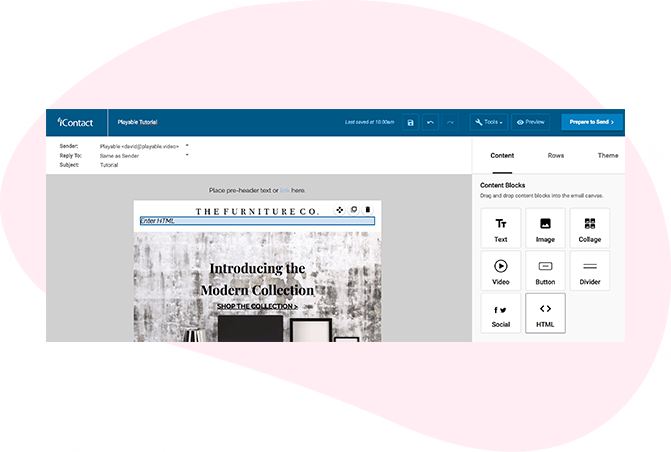
2. Positionnement de votre vidéo
Utilisez le Éditeur iContact pour faire glisser et déposer le <> Bloc de code HTML dans la position où vous souhaitez que la vidéo apparaisse.
Veuillez noter que l'e-mail vidéo offre de meilleurs résultats lorsque la vidéo apparaît en haut de l'e-mail ou au-dessus de la ligne de flottaison.
3. Terminer la configuration du modèle
Procédez à l'ajout d'un Nom, une Ligne d'objet et complétez le reste de votre je contacte Un message.
En cliquant sur le Entrez le code HTML bloc de contenu (qui est maintenant positionné dans votre modèle) un volet vide apparaît sur le côté droit. C'est ici que vous collerez Code d'intégration de Playable dans les étapes à venir.
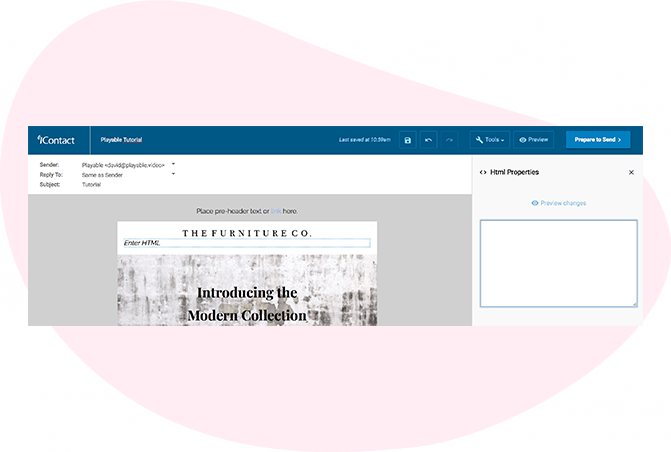
Importez votre vidéo en Playable
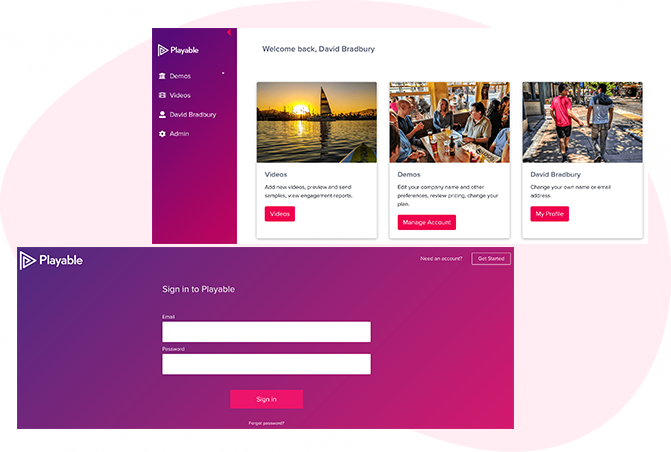
4. Créez votre compte Playable
Si vous êtes nouveau sur Playable, vous devez créer un nouveau compte.
Une fois connecté, vous verrez la page d'accueil de Playable, cliquez sur Vidéos continuer.
Veuillez noter que Playable offre un Essai gratuit de 30 jours rendre des comptes à essai routier la plateforme. Après quoi, vous pouvez mettre à niveau votre plan ou acheter des jeux supplémentaires si nécessaire.
5. Comment ajouter une nouvelle vidéo
Pour commencer le processus de création d'une nouvelle vidéo à utiliser dans votre courrier électronique, cliquez simplement sur + Ajouter une vidéo.
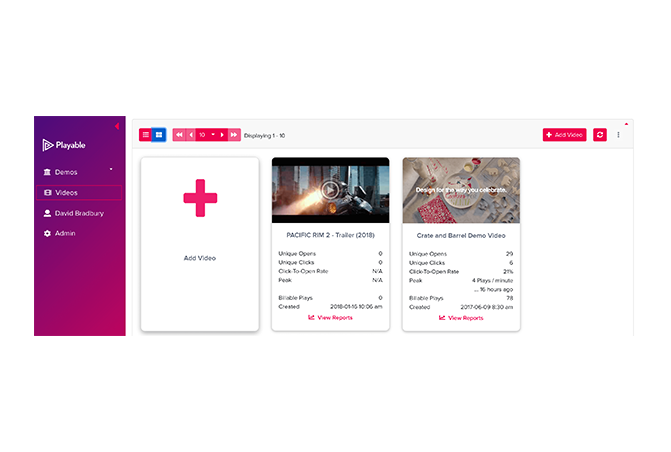
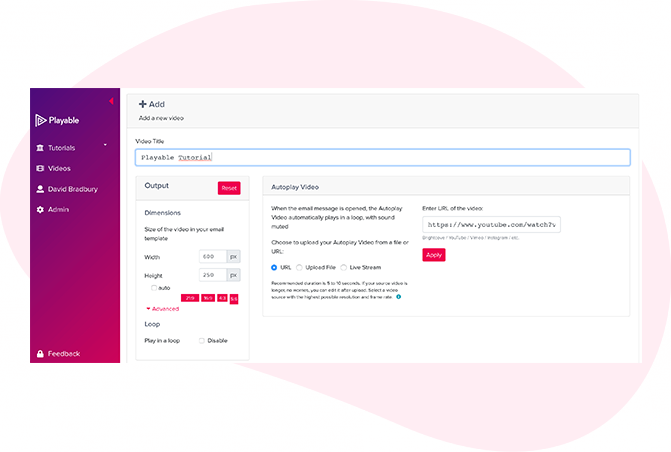
6. Téléchargez votre vidéo sur Playable
Créez un titre pour votre vidéo, il servira à la localiser à l'avenir dans votre compte Playable et dans les rapports. En référençant les dimensions du support de position d'image dans le modèle d'e-mail, vous pouvez maintenant entrer la taille (largeur) du contenu vidéo que vous cherchez à créer, ou conserver la taille optimale comme suggéré par Playable.
Vous avez 2 options pour télécharger votre contenu vidéo sur Playable :
- Copiez et collez une URL de l'emplacement de la vidéo - Playable accepte le contenu de toutes les principales plates-formes d'hébergement, notamment YouTube, Vimeo, Brightcove, TikTok, Facebook et Instagram.
- Téléchargement de fichiers – Téléchargez un fichier depuis votre ordinateur. Tous les formats de fichiers vidéo sont acceptés, y compris MP4, AVI et MOV.
Une fois que vous avez sélectionné votre vidéo, cliquez sur le bouton Appliquer bouton pour télécharger votre fichier vidéo.
7. Modifiez votre vidéo par e-mail
Après avoir terminé la configuration de votre vidéo, il est maintenant temps d'éditer votre vidéo. Pour commencer ce clic Éditeur.
Notre Éditeur en ligne est conçu pour vous permettre de créer un clip vidéo à partir de la vidéo intégrale que vous avez téléchargée. C'est ce montage qui sera diffusé dans votre e-mail vidéo. Dans l'éditeur, vous pouvez recadrer la vidéo pour vous concentrer sur le contenu clé et sélectionner plusieurs scènes pour modifier la durée de la vidéo.
Au fur et à mesure que vous créez votre e-mail vidéo, l'éditeur vous montrera la durée totale et vous permettra de prévisualiser les modifications et de les rééditer jusqu'à ce que vous soyez satisfait de votre montage final. Une fois que vous êtes satisfait de votre modification, cliquez sur le bouton Continuer bouton.
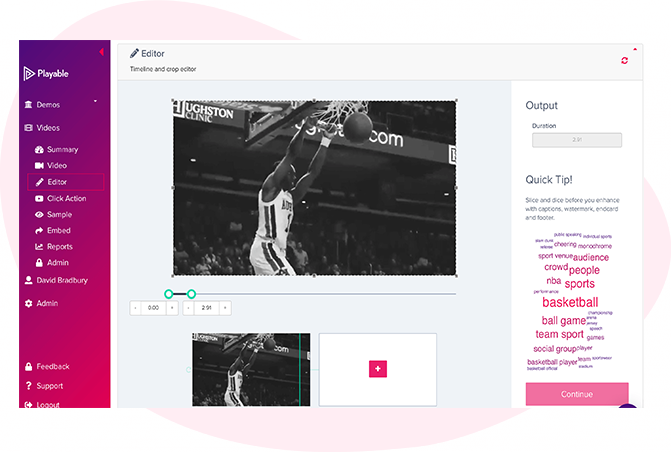
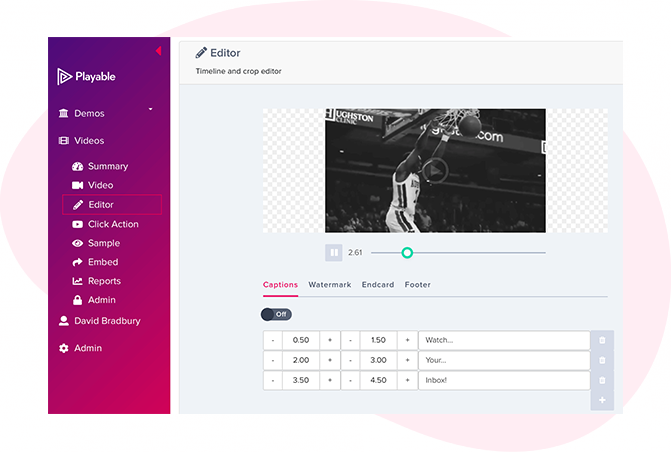
8. Améliorez votre vidéo par e-mail
Vous êtes maintenant prêt à ajouter des améliorations à votre vidéo, y compris Légendes, Filigrane, Carte de fin, ou Bas de page. Sélectionnez simplement l'amélioration que vous souhaitez ajouter et suivez les invites à l'écran pour l'ajouter à votre vidéo.
Vous avez maintenant terminé la création de votre clip vidéo, alors cliquez sur le bouton Compiler bouton pour continuer.
Playable compile maintenant cette vidéo, créant plusieurs versions, qui seront utilisées pour garantir que chaque destinataire reçoive une vidéo optimisée la mieux adaptée à son appareil, sa bande passante et sa connexion.
9. Ajouter un lien d'appel à l'action (CTA)
Pendant que la vidéo est en cours de lecture dans l'e-mail des destinataires, l'option existe pour inclure un Appel à l'action (CTA) lien dans la vidéo.
Pour définir votre Cliquez sur Action, ajoutez le lien/l'URL de la page de destination vers laquelle vous souhaitez rediriger les clics de la vidéo et enregistrez-la.
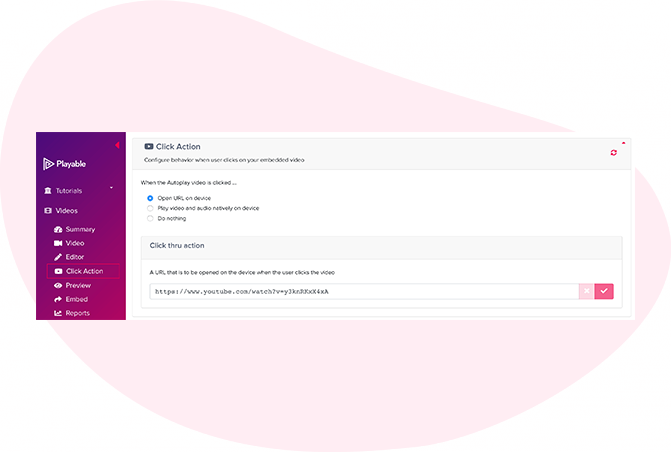
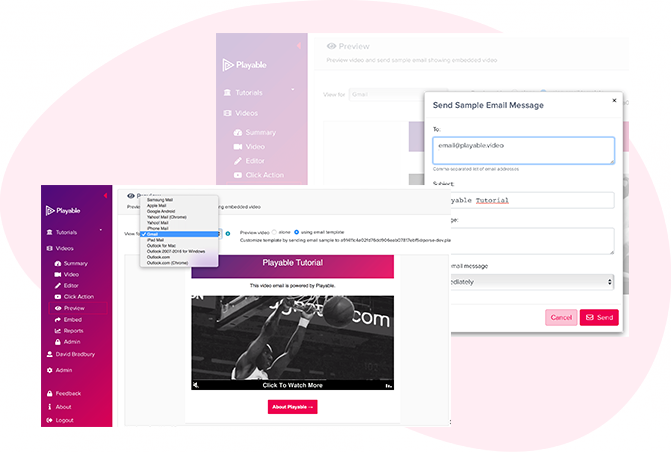
10. Prévisualisez et échantillonnez votre e-mail vidéo
Prévisualisez la lecture de votre e-mail vidéo dans les principaux clients de messagerie en utilisant le menu déroulant au-dessus de la fenêtre d'aperçu.
Vous pouvez également envoyer un échantillon de votre e-mail vidéo pour examen interne. Clique le Échantillon bouton, remplissez le formulaire et appuyez sur Envoyer. Vous pouvez ajouter un message à l'échantillon. Ceci est utile lors de la circulation pour les commentaires internes.
Une fois que vous êtes satisfait de l'échantillon, cliquez sur Intégrer dans le menu de gauche pour continuer.
11. Votre e-mail vidéo est maintenant créé
Ton la vidéo est maintenant compilée avec succès Alors maintenant, il est temps d'ajouter la vidéo à votre modèle d'e-mail.
La première étape consiste à copier le code d'intégration HTML de Playable dans je contacte.
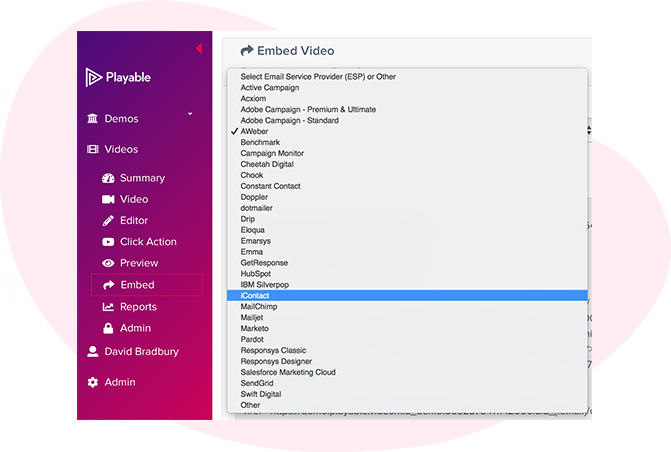
Copiez le code d'intégration à partir de Playable
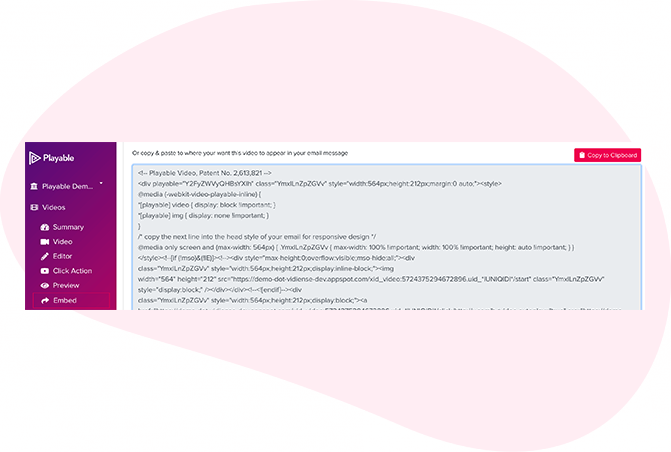
12. Intégrez la vidéo dans votre campagne iContact
Pour intégrer la vidéo dans votre modèle d'e-mail, sélectionnez je contacte dans la liste déroulante des fournisseurs de messagerie, sur le Intégrer page.
Le HTML Code intégré, optimisé pour je contacte, apparaîtra ci-dessous. Utilisez toujours le dernier code d'intégration pour garantir la capture de toutes les modifications apportées à la vidéo et aux paramètres.
Clique le Copier dans le presse-papier bouton pour saisir tous les Code intégré pour le coller dans votre je contacte modèle de courrier électronique.
Collez le code d'intégration Dans iContact
13. Collez le code HTML dans le modèle iContact
Retournez à votre Modèle d'e-mail iContact, de l'étape précédente.
Comme vous avez utilisé le Bouton Copier dans le presse-papiers attraper Code d'intégration HTML de Playable, collez-le simplement dans le <> Bloc de code HTML, selon nos étapes précédentes.
Puis Sauvegarder les modifications et continue.
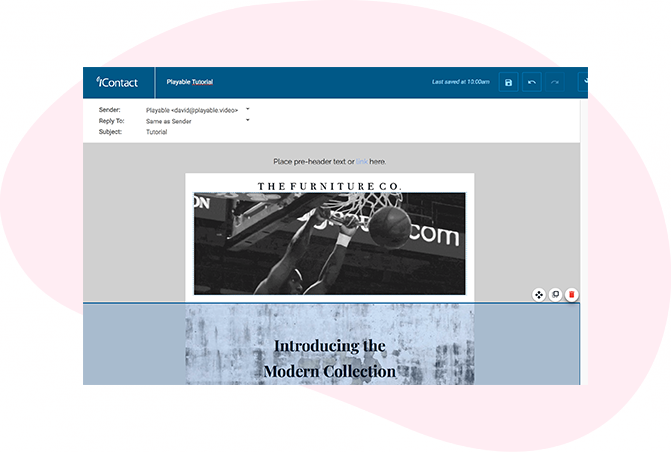
14. Prévisualisez et échantillonnez votre e-mail vidéo
Une fois le code HTML enregistré, vous pourrez Aperçu votre modèle d'e-mail.
Un aperçu de l'e-mail vous sera présenté, y compris la vidéo, dans ton je contacte Compte.
Continuer à Concevoir, tester et envoyer votre campagne avec iContact
15. Testez et envoyez votre email vidéo
Votre contenu vidéo est maintenant intégré dans votre modèle d'e-mail dans je contacte, vous pouvez prévisualiser ceci et voir la vidéo en cours de lecture.
Pour envoyer votre vidéo par e-mail pour continuer à tester et envoyer votre campagne de manière normale.
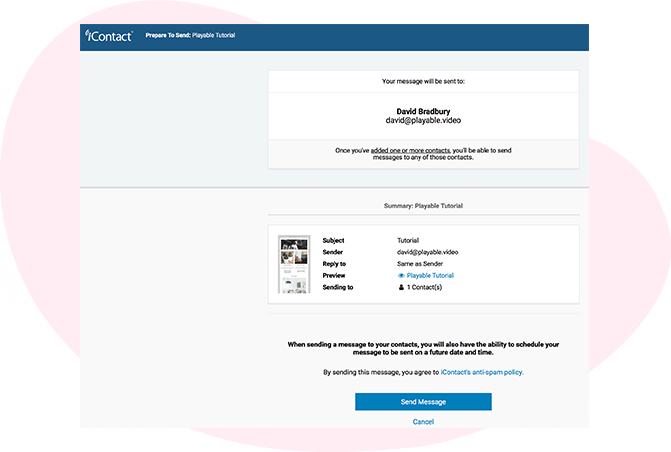
Courriels vidéo vidéo?
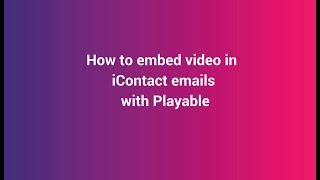
E-mail vidéo - Comment intégrer une vidéo dans les e-mails IContact avec Playable
Voir c'est croire!
Célébrez chaque fête avec Budweiser
Grâce aux campagnes par e-mail vidéo, Budweiser peut apporter de délicieuses têtes glacées à ses clients à chaque fête ou occasion spéciale.
Le zoo de Memphis crée des souvenirs avec la vidéo
Parc d'attractions Le zoo de Memphis peut inviter les familles dans ses installations avec ces e-mails vidéo divertissants de haute qualité, aussi simples que d'ouvrir leur boîte de réception.
Crealy monte maintenant dans des vidéos divertissantes
Parc d'attractions Avec un e-mail vidéo de haute qualité, le parc à thème Crealy peut montrer ses nouveaux manèges passionnants, directement dans la boîte de réception de tout le monde... alors faites la queue !
Profitez du zoo depuis votre boîte de réception
Parc d'attractions La vidéo du zoo de San Diego présentant l'évolution du Safari Park à l'occasion de son 50e anniversaire met en évidence l'impact puissant de la vidéo dans les e-mails.

